Añadir y configurar nuevos hosts a Zabbix
La presente semana la estoy dedicando a Zabbix, una excelente plataforma de monitorización, que nos ayudará en nuestras tareas de administración de sistemas informáticos. En concreto el capítulo de hoy va sobre añadir y configurar nuevos hosts o clientes, mediante el uso de un agente.
Añadir y configurar nuevos hosts a Zabbix
Para ello debemos primero de todo conocer las IP, tanto de nuestro servidor como del nuevo servidor a monitorizar. Tanto el servidor como el cliente utilizan Debian Jessie, y están alojados en la llamada nube, con DigitalOcean. Hay que tener en cuenta que las máquinas se comunican por un puerto específico, que es el 10050, que deberá estar abierto en ambos sentidos. Lo primero que haremos es ir a la interfaz del servidor, a la sección «Configuración» y «Equipos«, recordad que ayer vimos como añadir el idioma castellano al producto.
Se observa que ya estoy controlando dos equipos, el primero es el propio Zabbix y el segundo es donde tengo ubicada la página web. Marcamos sobre «Crear equipo«
No tiene mucho misterio, debemos añadir un nombre para identificar el equipo y su IP, importante eso sí añadirlo al grupo Linux servers. Al hacer esto nos falta asignarle una plantilla, para ello nos vamos a la siguiente pestaña, llamada «Plantillas», allí buscaremos una con el nombre «Template OS Linux» Las plantillas se utilizan para facilitarnos las cosas, y no tener que añadir los objetos, gráficas, etcétera por cada máquina.
Marcamos sobre el botón «Actualizar» y, de momento, cerramos la interfaz web, para ir a la consola de la máquina del cliente, que he llamado «DebianJessieCliente» Accedemos a ella vía ssh. En los repositorios oficiales de Debian ya viene el agente, tal y como se observa en la imagen:
Por lo que sólo debemos escribir:
apt install zabbix-agent
Una vez instalada la aplicación el fichero de configuración lo encontramos en /etc/zabbix con el nombre de zabbix_agentd.conf. De dicho fichero debemos modificar dos líneas, la primera en al sección «Option:Server«, y añadir la IP del servidor Zabbix, la otra sección a modificar es la llamada «Option:Hostname«, y aquí indicamos el nombre del servidor, que es zabbix.ochobitsunbyte.pw
Reiniciamos el servicio:
service zabbix-agent restart
Si todo ha ido bien, ya veremos el nuevo host en la lista:
Ahora que ya tenemos el nuevo cliente añadido, vamos a ver un par de cosas para acabar. La primera, es respecto a las gráficas que genera el sistema, por ejemplo:
La gráfica corresponde al servidor donde tengo ubicada la página web, podemos observar el tráfico de red, por horas y Kbps. Existen diferentes gráficas, otras serían el uso de la CPU, la memoria o la partición transaccional o SWAP.
Por último, existe la posibilidad de interactuar con el servidor cliente, mediante una serie de scripts, simplemente marcando con el ratón sobre el nombre del host.
Por hoy lo dejamos aquí, espero que os haya parecido interesante. Si es así o tenéis cualquier duda no olvidéis dejar un comentar y compartir en vuestras redes sociales favoritas.
Nos vemos pronto ^.^
Derechos de la imagen Creative Commons | Flickr

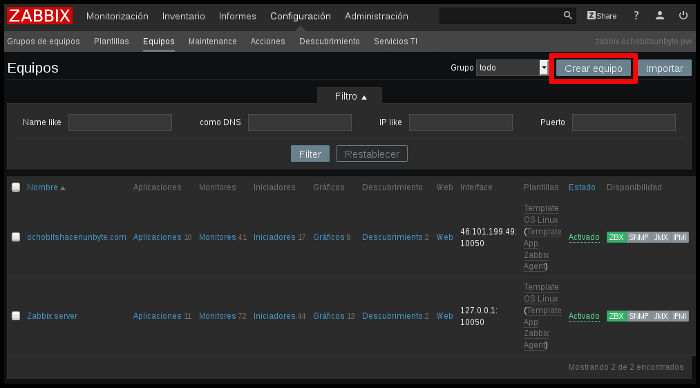
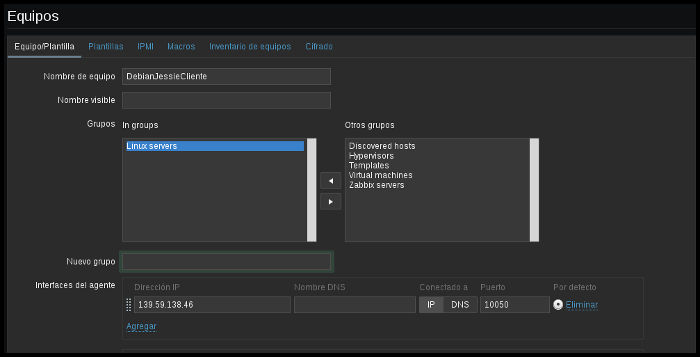
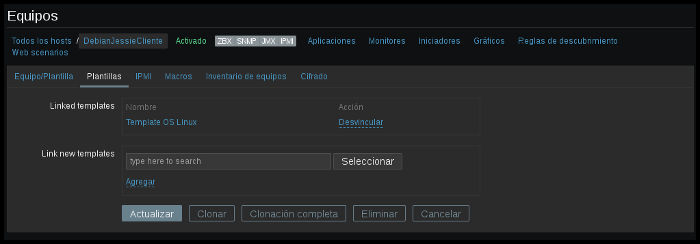
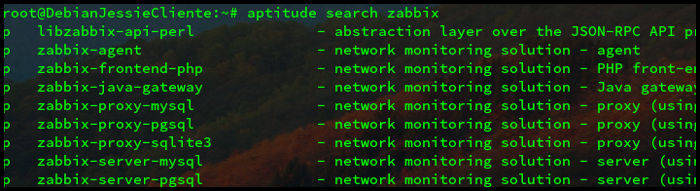
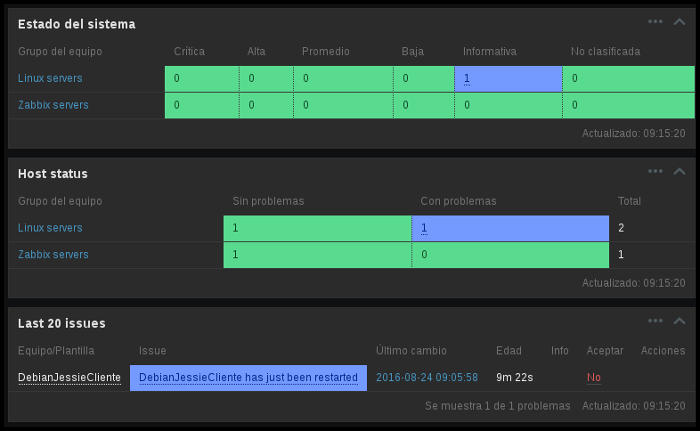
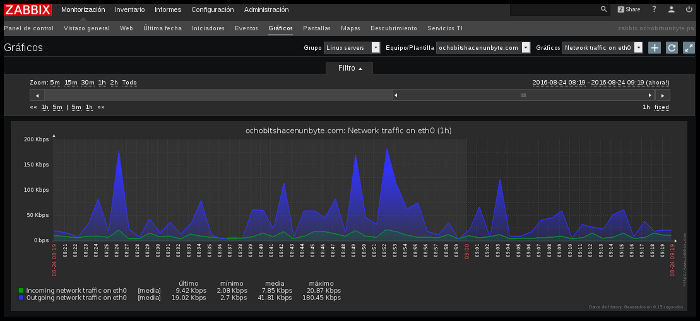
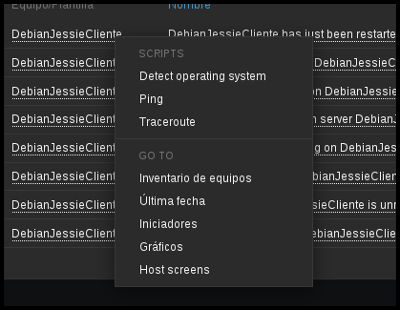


Como harías para importar hosts de forma masiva. Salu2.